Поле кнопок навигации по объектам автоматизации АСУ Э
Поле кнопок навигации по объектам автоматизации АСУ Э (рис.6) всегда отображается на экране в поле №2 (рис.1) и содержит кнопки навигации по основным объектам автоматизации АСУ Э, которые отображают соответствующие кадры процесса в рабочей области, а также контуры сигнализации по объектам АСУ Э.

Рисунок 6 - Поле кнопок навигации по объектам автоматизации.
Контуры сигнализации указывают оператору место возникновения и характер сигнализации. Контур сигнализации отображается в виде кнопок  и содержит следующие блоки:
и содержит следующие блоки:

| аварийная сигнализация |

| предупредительная сигнализация |

| неисправность |

| ремонт датчика, исполнительного механизма |

| имитация аналогового и/или дискретного параметра |
При нажатии на соответствующую кнопку оператор может осуществить быстрый переход на ту часть технологической установки, откуда поступило сообщение.
Рабочая область экрана
В рабочей области экрана в поле №4 (рис.1) отображается мнемосхема (рис.8), выбранная с помощью кнопок, расположенных в поле навигации (рис.6) или кнопок быстрого перехода.
Все мнемосхемы в рабочей области изображены на светло-сером фоне.
На всех мнемосхемах АРМ оператора используются одинаковые первичные символы: выключатель, клапан, вентилятор и. т. д.
Вся информация мнемосхем разделяется на две части: статическую и динамическую.
Статические элементы состоят из надписей, графического изображения каких-либо элементов, которые не изменяют своего состояния.
|
|
|
Динамические элементы представляют собой изображения линий, параметров, кнопок, исполнительных механизмов, которые изменяют свое графическое изображение, числовое значение или цвет в зависимости от наличия напряжения, состояния, режима работы и. т. д.

Рисунок 8 - Пример мнемосхемы.
Изображения значений показаний датчиков и условные изображения исполнительных механизмов на мнемосхемах расположены в соответствии с их реальным размещением на объекте, наименования и направления потоков в трубопроводах имеют соответствующие обозначения и надписи, что позволяет наглядно представлять ситуацию на объекте и быстро находить нужную информацию.
Описание элементов рабочей области
Аналоговый параметр
Аналоговые параметры на мнемосхемах отображаются в виде пиктограмм, и имеют следующие информационные поля:
• обозначение параметра;
• единицы измерения параметра;
• значение параметра;
| Состояние | Цветовая маркировка | Примечание |
| Норма | 
| |
| Аварийная сигнализация | 
| |
| Предупредительная сигнализация | 
| |
| Имитация | 
| |
| Ремонт | 
| |
| Недостоверность | 
|
|
|
|
Для контроля состояния и управления аналоговым параметром на дисплеях предусматривается возможность нажатием на пиктограмму соответствующего параметра вызвать блок настроек, включающий следующие панели: «Общие», «Уставки», «Обслуживание» и «Тренд». В блоке настроек можно увидеть текущее значение и шкалу измерения параметра, значение входной величины (ток, напряжение и.т.д.), наличие/отсутствие сигнализации, при необходимости изменить верхний/нижний предел параметра, величины аварийных и предупредительных уставок, вывести параметр в ремонт. Вверху каждой панели настройки аналогового параметра расположено поле выбора, в котором необходимо выбирать необходимое подменю. Выйти из блока настроек аналогового параметра можно нажав кнопку «Выход».
На панели «Общие» отображается:
· диапазон измерения параметра;
· текущее значение и единицы измерения параметра;
· флаг имитации параметра и значение в режиме имитация;
· состояние канала;
· кнопка вывода параметра в ремонт;
значение времени до снятия ремонта параметра

Рисунок 9 - Аналоговый параметр. Панель «Общие».
На панели «Общие» оператор при необходимости может вывести аналоговый датчик в Ремонт. Счетчик ремонта отображает время до снятия ремонта датчика. При необходимости продлить ремонт оператору необходимо нажать на кнопку «Обновить таймер». Вывести из ремонта можно нажав на кнопку «Снять с ремонта».
|
|
|
Включение режима Имитация и задание значения аналогового параметра может быть осуществлено только обслуживающим персоналом с соответствующим уровнем доступа.
На панели «Уставки» оператор при необходимости может изменить верхние и нижние пределы аварийной и предупредительной сигнализации.

Рисунок 10 - Аналоговый параметр. Панель «Уставки».
Для активации заданных пределов сигнализации необходимо:
1) нажать кнопкой мыши на поле значения соответствующей уставки, ввести новое значение, выполнить подтверждение введенного значения;
2) активировать уставку, нажав на пустое белое поле возле поля значения, выполнить подтверждение активации уставки.
Все действия оператора заносятся в журнал с указанием времени выполненного действия, сообщением о действии и именем пользователя.
На панели «Обслуживание» оператор при необходимости может изменить диапазон входной величины параметра, диапазон параметра, установить значение гистерезиса, активировать контроль неисправности по скорости изменения сигнала и установить требуемое значение контроля скорости изменения сигнала. Все действия осуществляются аналогично вводу значения уставок (см. выше).
|
|
|
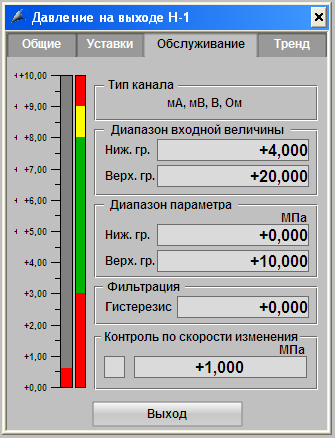
Рисунок 11 - Аналоговый параметр. Панель «Обслуживание».
На панели «Тренд» отображается график изменения аналогового параметра. Оператор может задавать диапазон времени, масштаб, диапазон измерения и. т. д.

Рисунок 12 - Аналоговый параметр. Панель «Тренд».
Дискретный параметр
Дискретные параметры на мнемосхемах отображаются в виде пиктограмм (пример аварийный дискретный параметр  ).
).
Для контроля состояния и управления дискретным параметром на дисплеях предусматривается возможность нажатием на соответствующую пиктограмму вызвать блок дискретного параметра.
Блок дискретного параметра содержит:
· текущее состояние параметра (сработал/не сработал);
· флаг имитации параметра и кнопку изменения значения в режиме имитации;
· состояние входного канала;
· кнопку вывода параметра в Ремонт;
· значение времени до снятия Ремонта параметра (в минутах).
Оператор при необходимости может вывести дискретный датчик в Ремонт. Счетчик ремонта отображает время до снятия ремонта датчика. При необходимости продлить ремонт оператору необходимо нажать на кнопку «Обновить таймер». Вывести из ремонта можно нажав на кнопку «Снять с ремонта». Выйти из блока дискретного параметра можно нажав кнопку «Выход».
Включение режима Имитация и изменение значения дискретного параметра может быть осуществлено обслуживающим персоналом с соответствующим уровнем доступа.

Рисунок 13 - Дискретный параметр. Панель дискретного параметра.
Объект Кран (задвижка)
Краны (задвижки) на видеокадрах отображаются в виде пиктограмм. Возможные варианты отображения:
| Состояние | Цветовая маркировка | Примечание |
| Открыт(а) | | |
| Закрыт(а) | | |
| Неопределенное (промежуточное) | | |
| Двойное состояние | 
| Мигание желтой рамки |
| Не закрылся(ась) | | |
| Не открылся(ась) | | |
| Открывается и в промежуточном состоянии | | Мигание исполнительного органа (серый, зеленый) только тогда, когда еще не истекло время открытия и ИМ в промежуточном положении |
| Закрывается и в промежуточном состоянии | | Мигание исполнительного органа (серый, красный) только тогда, когда еще не истекло время закрытия и ИМ в промежуточном положении |
| Подана команда на открытие | | |
| Подана команда на закрытие | | |
| Недостоверность каналов“Открыт(а)”, “Закрыт(а)” | | |
| Недостоверность каналов “Открыть”, “Закрыть” | | |
| Ремонт | 
| |
| Ручное управление | | При отсутствии данного элемента ручное управление запрещено |
| Местное управление | | При отсутствии данного элемента разрешено дистанционное управление |
Для контроля состояния и управления задвижками на дисплеях предусматривается возможность нажатием на пиктограмму соответствующей задвижки вызвать блок управления и настроек, включающий следующие панели: «Главная», «Настройки», «Обслуживание». В блоке отображается: режимы работы задвижки, текущее состояние, кнопки и команды управления, диагностика, настройки команд, времени дожима. Вверху каждой панели задвижки расположено поле выбора, в котором необходимо выбирать необходимую панель. Выйти из блока настроек задвижки можно нажав кнопку «Выход».
На панели «Главная» отображается:
· текущее положение задвижки (открыта, закрыта, двойное положение, неопределенное положение);
· вид управления задвижкой (дистанционное/местное);
· режим управления задвижкой (автоматический/ручной);
· кнопки выбора режима управления задвижкой;
· кнопки управления задвижкой (открыть/закрыть);
· текущая операция (открывается/закрывается);
· предупреждения о невыполнении команд («не открыт»/«не открылся» за заданное время, не «закрыт»/«не закрылся» за заданное время);
· кнопка « Сброс»;
· предупреждения о блокировки автоматических команд.
При разрешенном ручном управлении активируется кнопка выбора режима управления «Ручной». Оператор может выбрать ручной режим управления, нажав на кнопку «Ручной». Для перевода в автоматический режим управления необходимо нажать на кнопку «Автоматический».
В ручном режиме управления активируются кнопки подачи команд «Открыть» и «Закрыть». Оператор путем нажатия соответствующей кнопки может подать команды на открытие или закрытие задвижки.
При невыполнении соответствующей команды появляется сообщение не «открыт/не открылся за заданное время», «не закрыт/не закрылся за заданное время». Оператор может выполнить сброс неисправности, нажав на кнопку «Сброс».
Все действия оператора заносятся в журнал с указанием времени выполненного действия, сообщением о действии и именем пользователя.

Рисунок 14 - Задвижка. Панель «Главная».
На панели «Настройки» оператор при необходимости может выполнить следующие настройки:
· длительности подачи команд на задвижку;
· время перестановки задвижки(время выдачи предупреждения « открыт/не открылся за заданное время», «не закрыт/не закрылся за заданное время» при отсутствии конечного положения задвижки);
· длительность дожима (дополнительное время подачи команд при наличии конечного положения задвижки);
· время ремонта задвижки.
Для изменения настроек задвижки необходимо нажать левой кнопкой мыши на поле, значение которого необходимо изменить, в появившемся окневвести необходимое значение настройки и подтвердить правильность ввода, нажатием кнопки «Сохранить» либо отменить изменение нажатием кнопки «Отменить».
Изменения настроек заносятся в журнал действий оператора, с указанием времени изменения, введенной величины, и именем пользователя.

Рисунок 15 - Задвижка. Панель «Настройки».

Рисунок 16 - Окно изменения величины.
На панели «Обслуживание» представлена информация о состоянии входных и выходных цепей задвижки. (Норма/Неисправность, Обрыв/короткое замыкание). На панели «Обслуживание» оператор при необходимости может перевести задвижку в режим Ремонт. В режиме Ремонт выходные команды на задвижку заблокированы. Счетчик ремонта отображает время до снятия ремонта задвижки. При необходимости продлить ремонт оператору необходимо нажать на кнопку «Обновить таймер» (Продлить ремонт). Вывести из ремонта можно нажав на кнопку «Снять с ремонта».

Рисунок 17 - Задвижка. Панель «Обслуживание».
Объект Насос
Насосы на видеокадрах отображаются в виде пиктограмм. Возможные варианты отображения насоса:
| Состояние | Цветовая маркировка | Примечание |
| Включен | 
| |
| Отключен | 
| |
| Двойное состояние | 
| Мигание желтой рамки |
| Неопределенное состояние | 
| Мигание желтой рамки |
| Не включился за заданное время | 
| Мигание желтой рамки |
| Не отключился за заданное время | 
| Мигание желтой рамки |
| Подана команда на включение | 
| Мигание зелёного круга в центре |
| Подана команда на отключение | 
| Мигание красного круга в центре |
| Недостоверность каналов“Включен”, “Отключен” | 
| Мигание желтой рамки |
| Недостоверность каналов “Включить”, “Отключить” | 
| Мигание желтой рамки |
| Ремонт | 
| |
| Ручное управление | | При отсутствии данного элемента ручное управление запрещено |
| Местное управление | | При отсутствии данного элемента разрешено дистанционное управление |
Для контроля состояния и управления насосами на дисплеях предусматривается возможность нажатием на пиктограмму соответствующего насоса вызвать блок управления и настроек, включающий следующие панели: «Главная», «Настройки», «Обслуживание». В блоке отображается: режимы работы насоса, текущее состояние, кнопки и команды управления, диагностика, настройки команд, времени дожима. Вверху каждой панели насоса расположено поле выбора, в котором необходимо выбирать необходимую панель. Выйти из блока настроек насоса можно нажав кнопку «Выход».
На панели «Главная» отображается:
· текущее положение насоса (включен, отключен, двойное положение, неопределенное положение);
· вид управления насосом (дистанционное/местное);
· режим управления насосом (автоматический/ручной);
· кнопки выбора режима управления насосом;
· кнопки управления насосом (включить/отключить);
· текущая операция (включается/отключается);
· предупреждения о невыполнении команд (не включен/не включился за заданное время, не отключен/не отключился за заданное время);
· кнопка « Сброс»;
· предупреждения о блокировки автоматических команд.
При разрешенном ручном управлении активируется кнопка выбора режима управления «Ручной». Оператор может выбрать ручной режим управления, нажав на кнопку «Ручной». Для перевода в автоматический режим управления необходимо нажать на кнопку «Автоматический».
В ручном режиме управления активируются кнопки подачи команд «Включить» и «Отключить». Оператор путем нажатия соответствующей кнопки может подать команды на открытие или закрытие крана.
При не выполнении соответствующей команды появляется сообщение не «включен/не включился за заданное время», «не отключен/не отключился за заданное время» (на панели Главная подсветятся соответствующие поля). Оператор может выполнить сброс неисправности, нажав на кнопку «Сброс».
Все действия оператора заносятся в журнал с указанием времени выполненного действия, сообщением о действии и именем пользователя (Панель управления, меню Сообщения).

Рисунок 18 - Насос. Панель «Главная».
На панели «Настройки» оператор при необходимости может выполнить следующие настройки:
· длительности подачи команд на насос;
· время перестановки насоса (время выдачи предупреждения « включен/не включился за заданное время», «не отключен/не отключился за заданное время» при отсутствии конечного положения выключателя);
· длительность дожима (дополнительное время подачи команд при наличии конечного состояния насоса);
· время ремонта насоса.
Для изменения настроек насоса необходимо нажать левой кнопкой мыши на поле, значение которого необходимо изменить, в появившемся окне ввести необходимое значение настройки и подтвердить правильность ввода, нажатием кнопки «Сохранить» либо отменить изменение нажатием кнопки «Отменить».
Изменения настроек заносятся в журнал действий оператора, с указанием времени изменения, введенной величины, и именем пользователя.

Рисунок 19 - Насос. Панель «Настройки».
На панели «Обслуживание» представлена информация о состоянии входных и выходных цепей насоса. (Норма/Неисправность, Обрыв/короткое замыкание). На панели «Обслуживание» оператор при необходимости может перевести насос в режим Ремонт. В режиме Ремонт выходные команды на насос заблокированы. Счетчик ремонта отображает время до снятия ремонта насоса. При необходимости продлить ремонт оператору необходимо нажать на кнопку «Обновить таймер» (Продлить ремонт). Вывести из ремонта можно нажав на кнопку «Снять с ремонта».

Рисунок 20 - Насос. Панель «Обслуживание».
Объект Вентилятор
Вентиляторы на видеокадрах отображаются в виде пиктограмм. Возможные варианты отображения вентиляторов:
| Состояние | Цветовая маркировка | Примечание |
| Включен | 
| |
| Отключен | 
| |
| Двойное состояние | 
| Мигание желтой рамки |
| Неопределенное состояние | 
| Мигание желтой рамки |
| Не включился за заданное время, остался отключенным | 
| Мигание желтой рамки |
| Не отключился за заданное время, остался включенным | 
| Мигание желтой рамки |
| Подана команда на включение | 
| |
| Подана команда на отключение | 
| |
| Недостоверность каналов“Включен”, “Отключен” | 
| Мигание желтой рамки |
| Недостоверность каналов “Включить”, “Отключить” | 
| Мигание желтой рамки |
| Ремонт | 
| Темно-серая подложка |
| Разрешено ручное управление | | При отсутствии данного элемента ручное управление запрещено |
| Местное управление | | При отсутствии данного элемента разрешено дистанционное управление |
Окно управления вентилятором и его настройки аналогичны окну управления насосом (см. выше).
Объект выключатель
Выключатели на видеокадрах отображаются в виде пиктограмм. Возможные варианты отображения выключателей:
| Состояние | Цветовая маркировка | Примечание |
| Включен | 
| |
| Отключен | 
| |
| Аварийно отключен | 
| Мигание красного фона |
| Неисправность ЦУ выключателя | 
| Мигание желтой рамки |
| Недостоверность каналов “Включен”, “Отключен”, Двойное положение | 
| Мигание желтой рамки |
Управление выключателем не предусмотрено.
Объект выключатель с тележкой и дистанционным управлением
Выключатели с тележкой на видеокадрах отображаются в виде пиктограмм. Возможные варианты отображения выключателей с тележкой:
| Состояние | Цветовая маркировка | Примечание |
| Включен | 
| |
| Отключен | 
| |
| Аварийное отключение | 
| Мигание красной рамки |
| Не отключился за заданное время, остался включенным | 
| Мигание желтой рамки |
| Не включился за заданное время, остался отключенным | 
| Мигание желтой рамки |
| Подана команда на включение | 
| |
| Подана команда на отключение | 
| |
| Тележка выкачена | 
| Отсутствие стрелок |
| Недостоверность каналов “Включен”, “Отключен” | 
| Мигание желтой рамки |
| Ремонт | 
| Темно-серая подложка |
| Местное управление | | При отсутствии данного элемента разрешено дистанционное управление |
Для контроля состояния и управления выключателем с тележкой на дисплеях предусматривается возможность нажатием на пиктограмму соответствующего выключателя вызвать блок управления и настроек, включающий следующие панели: «Главная», «Настройки», «Обслуживание», «Измерения». В блоке отображается: режимы работы выключателя, текущее состояние выключателя, текущее состояние тележки, кнопки и команды управления, диагностика, настройки команд, длительность команды, время перестановки. Вверху каждой панели выключателя расположено поле выбора, в котором необходимо выбирать необходимую панель. Выйти из блока настроек выключателя можно нажав кнопку «Выход».
На панели «Главная» отображается:
· текущее положение выключателя (включен, отключен, двойное положение, неопределенное положение);
· вид управления выключателем (дистанционное/местное);
· кнопки выбора режима управления выключателем;
· кнопки управления выключателем (включить/отключить);
· текущая операция (включается/отключается);
· предупреждения о невыполнении команд (не включился/не отключился за заданное время);
· кнопка « Сброс»;
· предупреждения о блокировки автоматических команд.
При разрешенном ручном управлении активируется кнопка выбора режима управления «Ручной». Оператор может выбрать ручной режим управления, нажав на кнопку «Ручной». Для перевода в автоматический режим управления необходимо нажать на кнопку «Автоматический».
В ручном режиме управления активируются кнопки подачи команд «Включить» и «Отключить». Оператор путем нажатия соответствующей кнопки может подать команды на включение или отключение выключателя.
При не выполнении соответствующей команды появляется сообщение не «включен/не включился за заданное время», «не отключен/не отключился за заданное время» (на панели Главная подсветятся соответствующие поля). Оператор может выполнить сброс неисправности, нажав на кнопку «Сброс».
Все действия оператора заносятся в журнал с указанием времени выполненного действия, сообщением о действии и именем пользователя (Панель управления, меню Сообщения).

Рисунок 21 - Выключатель с тележкой. Панель «Главная».
На панели «Настройки» оператор при необходимости может выполнить следующие настройки:
· длительности подачи команд на выключатель;
· время перестановки выключателя (время выдачи предупреждения « включен/не включился за заданное время», «не отключен/не отключился за заданное время» при отсутствии конечного положения выключателя);
· время ремонта выключателя.
Для изменения настроек выключателя необходимо нажать левой кнопкой мыши на поле, значение которого необходимо изменить, в появившемся окне ввести необходимое значение настройки и подтвердить правильность ввода, нажатием кнопки «Сохранить» либо отменить изменение нажатием кнопки «Отменить».
Изменения настроек заносятся в журнал действий оператора, с указанием времени изменения, введенной величины, и именем пользователя (Панель управления, меню Сообщения).

Рисунок 22 - Выключатель с тележкой. Панель «Настройки».
На панели «Обслуживание» представлена информация о состоянии входных и выходных цепей выключателя. (Норма/Неисправность, Обрыв/короткое замыкание). На панели «Обслуживание» оператор при необходимости может перевести выключатель в режим Ремонт. В режиме Ремонт выходные команды на выключатель заблокированы. Счетчик ремонта отображает время до снятия ремонта выключателя. При необходимости продлить ремонт оператору необходимо нажать на кнопку «Обновить таймер» (Продлить ремонт). Вывести из ремонта можно нажав на кнопку «Снять с ремонта».

Рисунок 23 - Выключатель с тележкой. Панель «Обслуживание».
Объект ДЭС
Дизельная электростанция (ДЭС) на видеокадрах отображаются в виде пиктограмм. Возможные варианты отображения ДЭС:
| Состояние | Цветовая маркировка | Примечание |
| ДЭС включен | 
| |
| ДЭС отключен | 
| |
| Генераторный выключатель включен | 
| |
| Генераторный выключатель отключен | 
| |
| ДЭС не включился за заданное время | 
| Мигание желтой рамки |
| ДЭС не отключился за заданное время | 
| Мигание желтой рамки |
| Недостоверность каналов “ДЭС включен”, “ДЭС отключен”, | 
| Мигание желтой рамки |
| Ремонт | 
| Темно-серая подложка |
| Местное управление | | При отсутствии данного элемента разрешено дистанционное управление |
Для контроля состояния и управления ДЭС на дисплеях предусматривается возможность нажатием на пиктограмму соответствующего ДЭС вызвать блок управления и настроек, включающий следующие панели: «Главная», «Настройки», «Обслуживание». В блоке отображается: режимы работы ДЭСа, текущее состояние, кнопки и команды управления, диагностика, настройки команд, времени дожима. Вверху каждой панели ДЭСа расположено поле выбора, в котором необходимо выбирать необходимую панель. Выйти из блока настроек ДЭСа можно нажав кнопку «Выход».
На панели «Главная» отображается:
· текущее состояние ДЭС (включен, отключен, двойное положение, неопределенное положение);
· вид управления ДЭС (дистанционное/местное);
· кнопки выбора режима управления ДЭС;
· кнопки управления ДЭС (включить/отключить);
· текущая операция (включается/отключается);
· неисправности (Нет готовности, сработала защита, перегрузка, обобщённая неисправность).
· предупреждения о невыполнении команд (не открыт/не открылся за заданное время, не закрыт/не закрылся за заданное время);
· кнопка « Сброс»;
· предупреждения о блокировки автоматических команд.
При разрешенном ручном управлении активируется кнопка выбора режима управления «Ручной». Оператор может выбрать ручной режим управления, нажав на кнопку «Ручной». Для перевода в автоматический режим управления необходимо нажать на кнопку «Автоматический».
В ручном режиме управления активируются кнопки подачи команд «Пуск» и «Стоп». Оператор путем нажатия соответствующей кнопки может подать команды на пуск или останов ДЭС.
При не выполнении соответствующей команды появляется сообщение не «включен/не включился за заданное время», «не отключен/не отключился за заданное время» (на панели Главная подсветятся соответствующие поля). Оператор может выполнить сброс неисправности, нажав на кнопку «Сброс».
Все действия оператора заносятся в журнал с указанием времени выполненного действия, сообщением о действии и именем пользователя.

Рисунок 24- ДЭС. Панель «Главная».
На панели «Настройки» оператор при необходимости может выполнить следующие настройки:
· длительности подачи команд на ДЭС;
· время перестановки ДЭС (время выдачи предупреждения « включен/не включился за заданное время», «не отключен/не отключился за заданное время» при отсутствии конечного положения выключателя);
· длительность команды «Экстренный останов»
· время ремонта ДЭС.
Для изменения настроек насоса необходимо нажать левой кнопкой мыши на поле, значение которого необходимо изменить, в появившемся окне ввести необходимое значение настройки и подтвердить правильность ввода, нажатием кнопки «Сохранить» либо отменить изменение нажатием кнопки «Отменить».
Изменения настроек заносятся в журнал действий оператора, с указанием времени изменения, введенной величины, и именем пользователя.

Рисунок 25 - ДЭС. Панель «Настройки».
На панели «Обслуживание» представлена информация о состоянии входных и выходных цепей ДЭС (Норма/Неисправность, Обрыв/короткое замыкание). На панели «Обслуживание» оператор при необходимости может перевести ДЭС в режим Ремонт. В режиме Ремонт выходные команды на ДЭС заблокированы. Счетчик ремонта отображает время до снятия ремонта ДЭСа. При необходимости продлить ремонт оператору необходимо нажать на кнопку «Обновить таймер» (Продлить ремонт). Вывести из ремонта можно нажав на кнопку «Снять с ремонта».

Рисунок 26 - ДЭС. Панель «Обслуживание».
Экраны рабочей области
Мнемосхемы АСУ Э.
Мнемосхемы содержат следующие параметры и механизмы:
· состояние автоматов без возможности дистанционного управления;
· состояние выключателей с возможностью дистанционного управления;
· индикация дискретных параметров;
· индицация аналоговых параметров.
Мнемосхемы АСДУ ИС.
Мнемосхемы содержат следующие параметры и механизмы:
· состояние вентиляторов, противодымныхклапонов, кондиционеров с возможностью дистанционного управления;
· индикация дискретных параметров;
· индицация аналоговых параметров.
Мнемосхема диагностики сетевых соединений АСУ Э
На мнемосхеме диагностики сетевых соединений АСУ Э представлена общая схема сетевой структуры АСУ Э. Показаны все элементы сети с их именами. Потеря связи с конкретным устройством сопровождается мигающей надписью красного цвета «нет связи» на его пиктограмме. Мнемосхема содержит информацию о состоянии следующих соединений:
· с основным сервером АСУ Э (по сетевым адаптерам уровня ОПС и уровня САУ);
· с резервным сервером АСУ Э (по сетевым адаптерам уровня ОПС и уровня САУ);
· с коммутаторами сети уровня САУ в шкафу УСО энергоблока;
· с коммутаторами сети уровня САУ и уровня ОПС в серверном шкафу;
· с АРМом (инженерной станцией) по уровню САУ и уровню ОПС;
· с ПЛК УСО;
· с ET200M станциями УСО энергоблока;
· связь по протоколу Profibus с КТП энергоблока;
· с принтером отчетов;
· с принтером сообщений.
На мнемосхеме находится окно с отображением состояния серверов АСУ Э. Окно содержит информацию об имени компьютера подключенного клиента (АРМ) и имени компьютера основного сервера. Для основного и резервного серверов АСУ Э в окне могут отображаться следующие состояния:
• основной;
• резервный;
• неисправен;
• без резервирования;
• не определено;
• нет связи.
При однократном нажатии на пиктограмму соответствующей САУ происходит переход на мнемосхему диагностики технических средств.
Мнемосхема диагностики технических средств САУ
На мнемосхемах диагностики технических средств (рис.37) представлена структура технических средств САУ применительно к конкретному шкафу УСО.
На пиктограммах каждого из резервированных контроллеров отображено состояние светодиодов его лицевой панели:
• внутренняя ошибка (INTF);
• внешняя ошибка (EXTF);
• работа (RUN);
• остановлен (STOP);
• ошибкашиныProfibusDP1 (BUS1F);
• ошибкашины Profibus DP2 (BUS2F);
• ошибка интерфейсного модуля 1 (IFM1F);
На пиктограммах всех интерфейсных модулей (BRn.IM) распределенной периферии отображено состояние светодиодов лицевых панелей:
• основной(ACT);
• ошибка Profibus шины(BF).
При наличии связи с контроллером дополнительно подсвечиваются активные в данный момент Ethernet и Profibus соединения.
Каждый модуль имеет индикатор возникновения ошибки «Н», возможными ошибками могут быть:
• нет связи с модулем;
• ошибка конфигурации;
• диагностическая ошибка;
• модуль неисправен;
• потеря внешнего дополнительного питания;
• отсутствует передний штепсельный разъем;
• неправильные параметры в модуле;
• отсутствует параметризация;
• модуль вынут.
При отсутствии модуля или питания на нем загорается надпись «модуль вынут».
Для перехода к диагностике сетевых соединений АСУ Э или к просмотру состояния питания шкафов АСУ Э необходимо произвести щелчок на соответсвующей кнопке.
Обозначения и расположение элементов, представленных на мнемосхемах диагностики технических средств каждой САУ, выполнены в соответсвии с конструкторской документацией.
Также на мнемосхемах указаны состояния размыкателей САУ. На каждой мнемосхеме отображены пиктограммы состояния:
• блоков питания G1-Gn (выходное напряжение в норме);
• размыкателей (включен/отключен).
Панель управления
Архивы
Кнопка Архивы 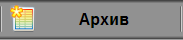 панели управления открывает окно архива сообщений АСУ Э.
панели управления открывает окно архива сообщений АСУ Э.

Рисунок 29 - Окно архива всех сообщений АСУ Э.
Для быстрого поиска сообщений определенных типов в системе сообщений предусмотрена фильтрация при нажатии на соответствующие кнопки:
• Аварийные сообщения;
• Предупредительные сообщения;
• Технологические сообщения;
• Команды оператора;
• Журнал событий;
Тренды
Кнопка Тренды  панели управления открывает окно групповых трендов
панели управления открывает окно групповых трендов

Рисунок 30. Окно групповых трендов.
Отчеты
Кнопка Отчеты  панели управления позволяет перейти на видеокадры с отчетными режимными таблицами по АСУ Э, где возможно посмотреть архивные данные по электроэнергии за определенный период времени.
панели управления позволяет перейти на видеокадры с отчетными режимными таблицами по АСУ Э, где возможно посмотреть архивные данные по электроэнергии за определенный период времени.
Системное меню
Для вызова системного меню необходимо нажать на эмблему производителя в верхнем правом углу.

Рисунок 31. Системное меню
Системное меню посредством нажатия соответствующих кнопок позволяет:
· производить регистрацию пользователей
Login – имя пользователя;
Password – пароль;
Logout – завершение сеанса текущего пользователя. Завершение сеанса приведет к смене текущего пользователя на пользователя обладающего только функцией наблюдения;

Рисунок 32 - Окно регистрации
Ниже представлены окна связанные авторизацией и правами пользователя.
 Рисунок 34 - Не правильно введен пароль
Рисунок 34 - Не правильно введен пароль
|  Рисунок 35 - Не правильно введено имя пользователя
Рисунок 35 - Не правильно введено имя пользователя
|
|
Рисунок 36 - Отсутствие прав на данное действие
| |
· конфигурирование (администрирование) пользователей
Администрировать пользователей может только пользователь с правами администратора.
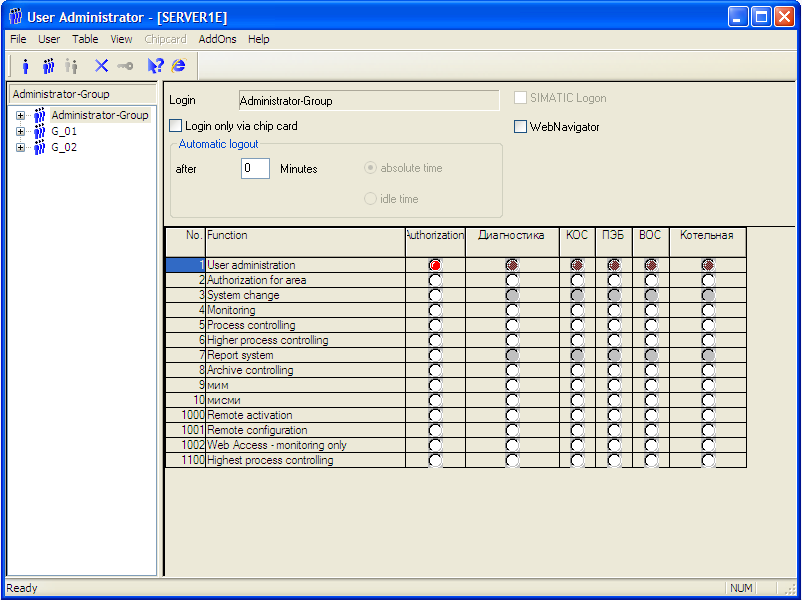
Рисунок 37 - Администрирование пользователей
Охрана труда
Общие требования
Настоящая Инструкция предусматривает основные требования по охране труда для инженера АСУ.
Инженеру АСУ необходимо выполнять свои обязанности в соответствии с требованиями настоящей Инструкции.
На работников возможно воздействие следующих опасных и вредных производственных факторов:
· опасный уровень напряжения в электрической цепи, замыкание которой может произойти через тело человека;
· повышенный уровень статического электричества;
· пожаровзрывоопасность.
К работе инженером АСУ допускаются лица не моложе 18 лет, соответствующей квалификации, не имеющие медицинских противопоказаний, прошедшие медицинское освидетельствование в соответствии с приказом Министерства здравоохранения и социального развития Российской Федерации N 302н от 12.04.2011 (приложение N 1, п.3.2.2.4), прошедшие проверку знаний требований безопасности труда в установленном порядке и получившие допуск к самостоятельной работе.
Инженер АСУ должен иметь соответствующую группу по электробезопасности.
Инженеру АСУ необходимо знать и строго соблюдать требования по охране труда, пожарной безопасности, производственной санитарии.
Инженер АСУ извещает своего непосредственного руководителя о любой ситуации, угрожающей жизни и здоровью людей, о каждом несчастном случае, произошедшем на рабочем месте, об ухудшении состояния своего здоровья, в том числе о проявлении признаков острого заболевания.
При проведении работ должны выполняться требования пожарной безопасности в соответствии с требованиями ГОСТ 12.1.004-91 и Правилами противопожарного режима в Российской Федерации.
Работы с вредными и взрывопожароопасными веществами должны проводиться с применением средств индивидуальной защиты.
Присутствие посторонних лиц в рабочем пространстве оборудования во время его наладки или испытания не допускается.
Работы по проектированию АСУ должны проводиться в соответствии с технической документацией организации - разработчика технологического процесса.
Инженер АСУ должен проходить обучение по охране труда в виде: вводного инструктажа, первичного инструктажа на рабочем месте и специального обучения в объеме программы подготовки по профессии, включающей вопросы охраны труда и требования должностных обязанностей по профессии.
Вводный инструктаж проводит работник службы охраны труда или работник, его замещающий, со всеми принимаемыми на работу по программе, утвержденной работодателем и согласованной с профсоюзным комитетом или иным представительным органом работников.
Первичный инструктаж на рабочем месте проводит должностное лицо, определенное приказом индивидуально до начала производственной деятельности работника по программе охраны труда по профессии.
Инженер АСУ должен:
· соблюдать правила внутреннего трудового распорядка и установленный режим труда и отдыха;
· выполнять работу, входящую в его обязанности или порученную администрацией, при условии, что он обучен правилам безопасного выполнения этой работы;
· применять безопасные приемы выполнения работ;
· знать организационно-распорядительные, нормативные, методические документы по вопросам АСУ;
· нормативные акты по вопросам обеспечения безопасной эксплуатации технических средств АСУ;
· технические характеристики, конструктивные особенности, режимы эксплуатации оборудования, аппаратуры;
· уметь оказывать первую помощь пострадавшим.
Курить и принимать пищу разрешается только в специально отведенных для этой цели местах.
Дата добавления: 2019-02-26; просмотров: 174; Мы поможем в написании вашей работы! |

Мы поможем в написании ваших работ!

